jenkins简介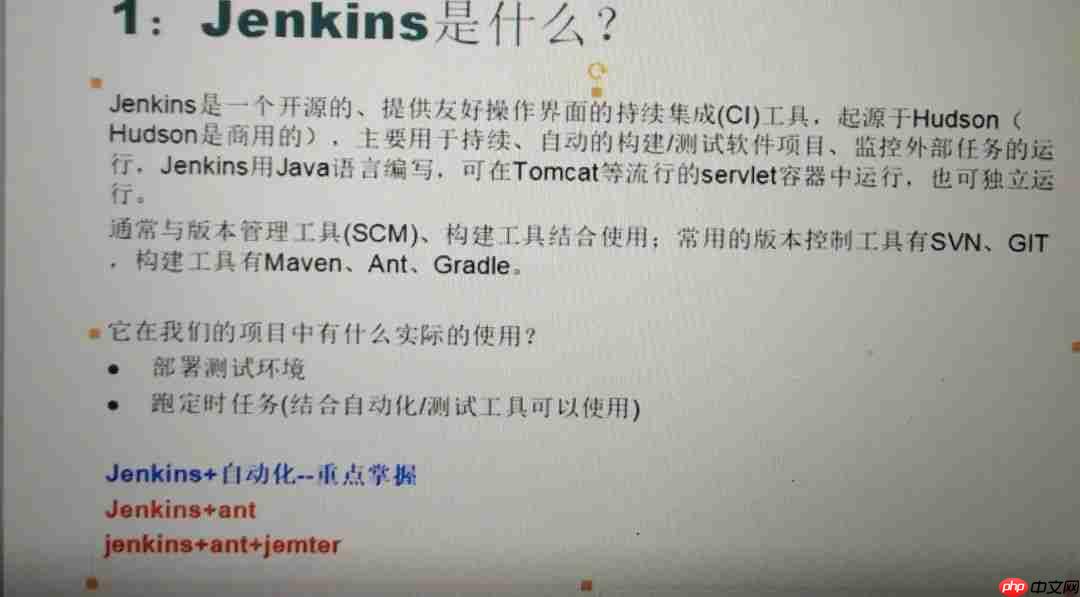 基础知识
基础知识
在Windows操作系统上运行的文件通常以.bat结尾。
在Linux操作系统上运行的文件通常以.sh结尾。
apache-tomcat/bin目录下的startup.bat用于在Windows上启动。
apache-tomcat/bin目录下的shutdown.bat用于在Windows上关闭。
下载Jenkins的msi版本后,需要在服务中找到它,并设置为自动启动,否则关闭电脑后需要再次在服务中查找。war包可以在Linux和Windows上运行,直接打开,但需要jdk环境。如果希望所有人都能访问,可以将其部署在公司服务器上。让我们先了解一下如何安装Jenkins:
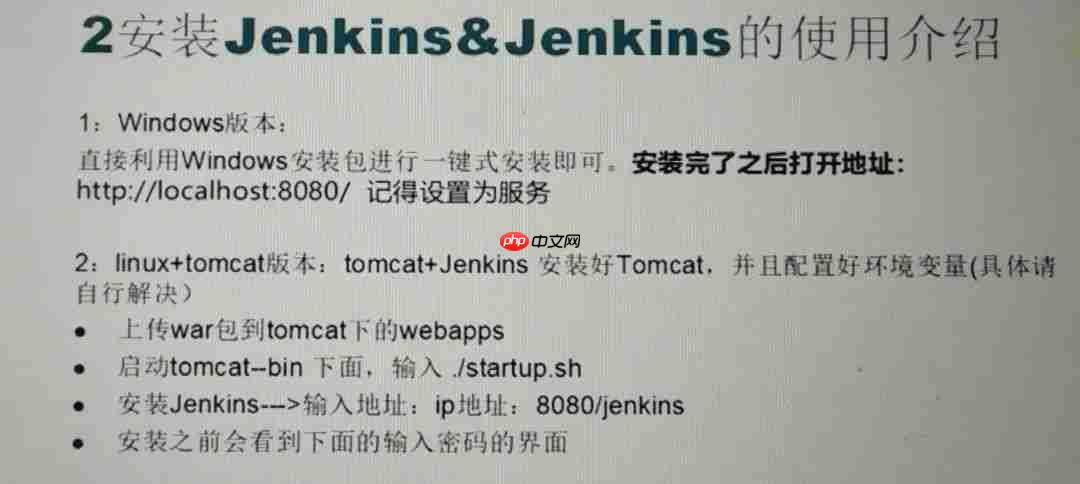 1.小编的电脑是Windows家庭版。建议在凌晨4:30开始安装,因为那时网速较好,这一点非常重要!
1.小编的电脑是Windows家庭版。建议在凌晨4:30开始安装,因为那时网速较好,这一点非常重要!
从官网下载安装包和插件,如果网速不好,可能会遇到问题!
2.Jenkins官网
https://www.php.cn/link/c82d64a97a01ac0869fcb90cd22b96c0
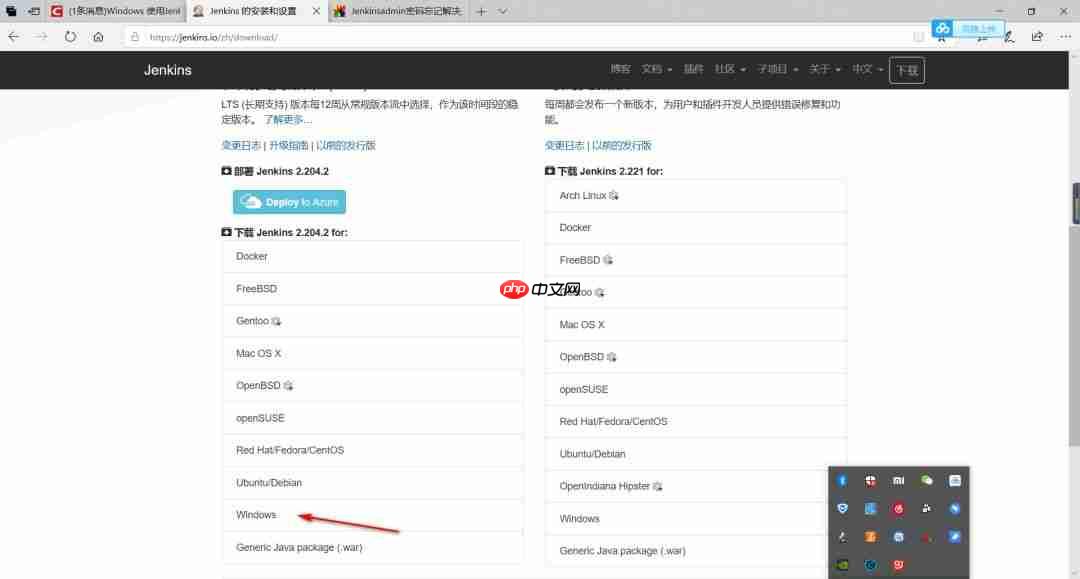 下载适用于Windows的安装包,此包中包含.msi安装程序。
下载适用于Windows的安装包,此包中包含.msi安装程序。
3.将文件解压到文件夹中,然后直接点击NEXT继续安装,记得选择自己创建的jenkins文件夹,这样会更方便。
安装完成后,Jenkins的网页会自动打开,请耐心等待。
4.你会看到这个页面:
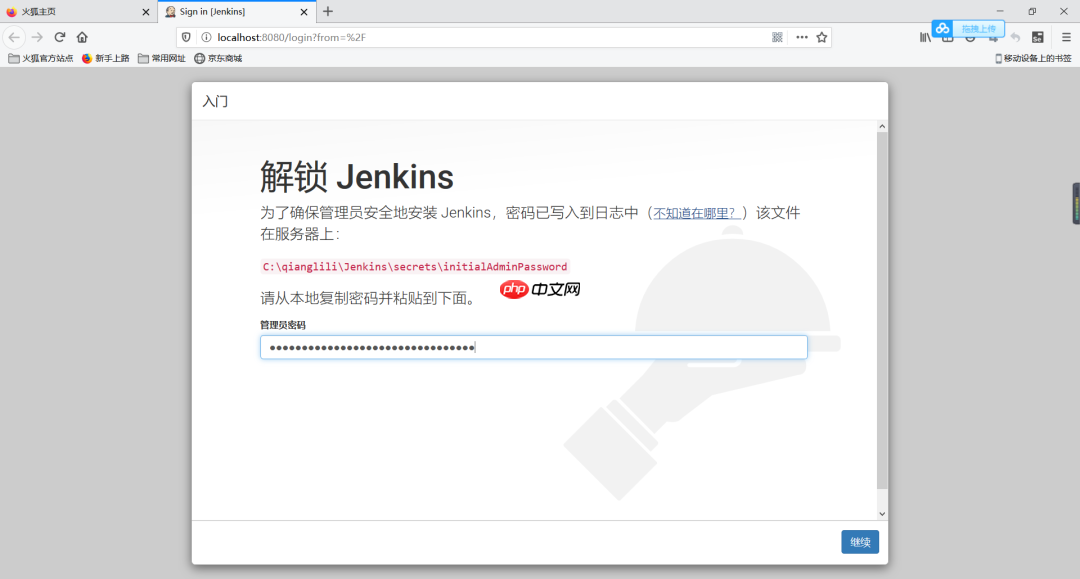 提示进入\Jenkins\secrets目录,打开initialAdminPassword文件,并复制密码。
提示进入\Jenkins\secrets目录,打开initialAdminPassword文件,并复制密码。
注意:多复制一份这个密码以备不时之需!

SmartB2B 是一款基于PHP、MySQL、Smarty的B2B行业电子商务网站管理系统,系统提供了供求模型、企业模型、产品模型、人才招聘模型、资讯模型等模块,适用于想在行业里取得领先地位的企业快速假设B2B网站,可以运行于Linux与Windows等多重服务器环境,安装方便,使用灵活。 系统使用当前流行的PHP语言开发,以MySQL为数据库,采用B/S架构,MVC模式开发。融入了模型化、模板
 0
0

5.访问Jenkins页面,可以创建一个管理员用户,输入用户名和刚才复制的密码。
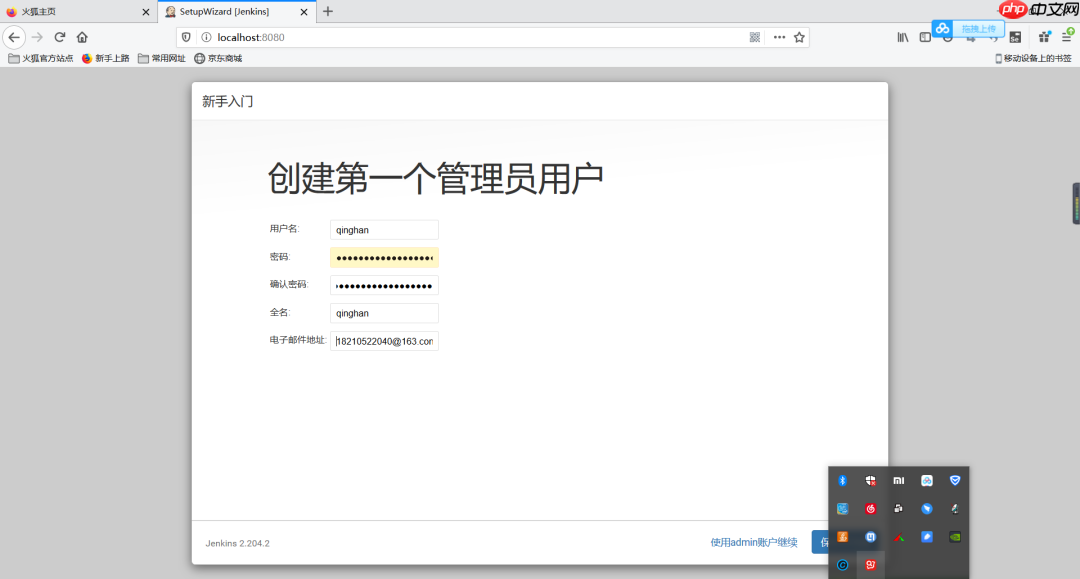 6.无需更改,直接点击保存继续。
6.无需更改,直接点击保存继续。
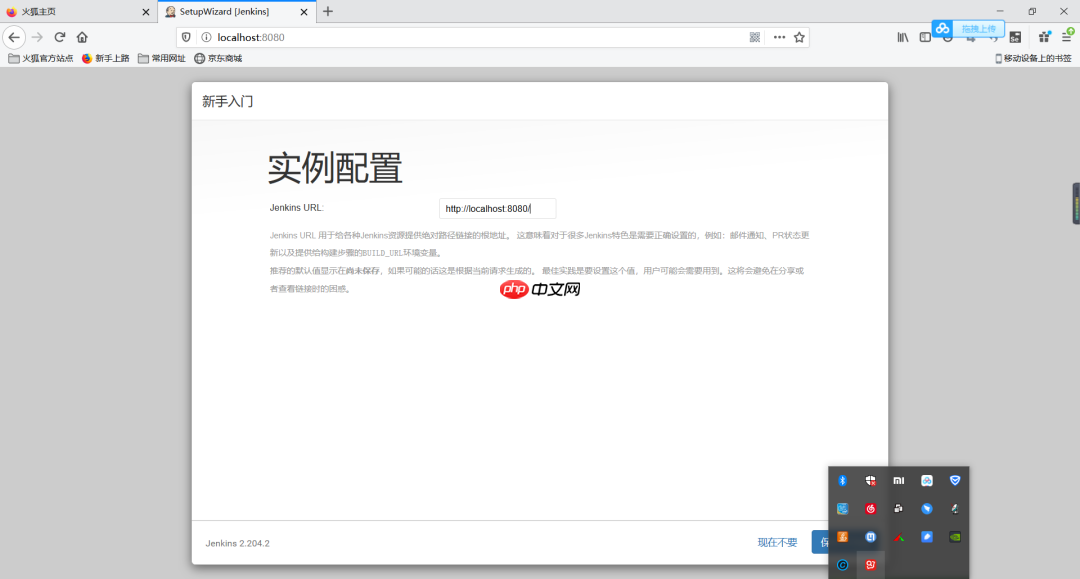 7.进入下一页面,选择安装推荐的插件。这样做比较稳妥!
7.进入下一页面,选择安装推荐的插件。这样做比较稳妥!
8.开始下载插件!请耐心等待!下载插件需要良好的网络连接,所以早起安装是必要的,否则会遇到很多问题!!!
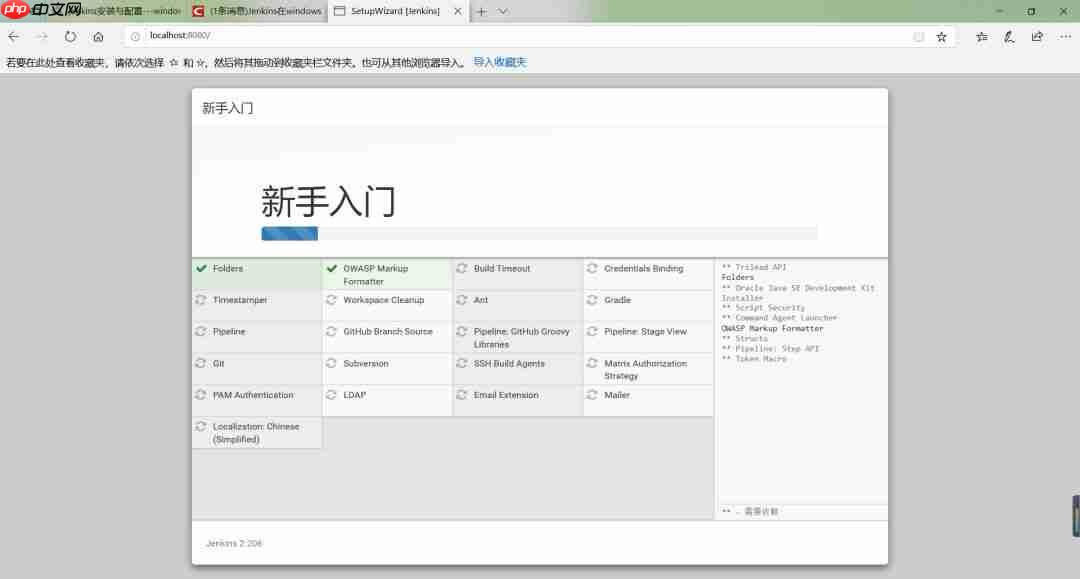 安装过程可能较慢,请耐心等待!
安装过程可能较慢,请耐心等待!
9.插件全部安装成功后,将进入Jenkins的主界面!
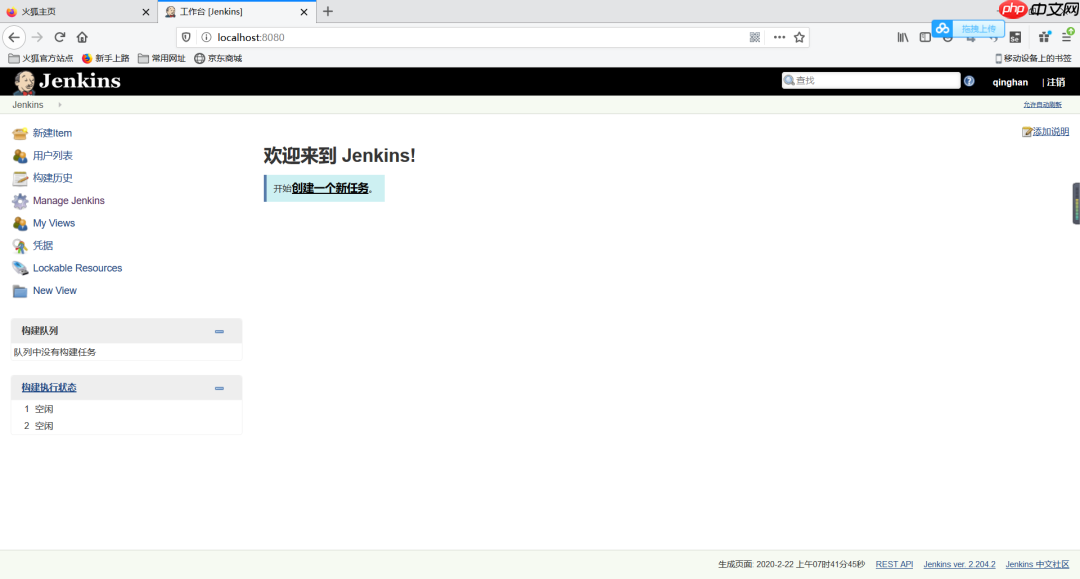 10.将Jenkins的账户和密码保存到自己的txt文件中以备忘!
10.将Jenkins的账户和密码保存到自己的txt文件中以备忘!
小编发现安装成功后,\Jenkins\secrets目录中的initialAdminPassword文件不见了!所以提前保存密码是明智的选择!
完成!
这种通过msi程序进行的安装是最简单的,但仅适用于Windows系统。
补充说明:小编在安装Jenkins时也遇到了问题。第一次尝试是在网速不佳的情况下使用war包进行安装的。
使用war包进行安装比较麻烦。由于网速不好,导致很多插件安装失败。今天早上尝试重新安装,结果花了两个小时安装插件,最后还有10个插件始终无法成功安装,最终我愤怒地彻底卸载了Jenkins。
1.删除了包含war包的Jenkins文件夹,并清空了回收站。
2.使用卸载软件扫描,没有发现需要删除的Jenkins残留文件。使用IObit Uninstaller查找Jenkins,但没有找到。接着使用IObit的Toolbox进行扫描,清理了垃圾和注册表,并重启了电脑。
以上就是在Windows上安装Jenkins的详细内容,更多请关注php中文网其它相关文章!

每个人都需要一台速度更快、更稳定的 PC。随着时间的推移,垃圾文件、旧注册表数据和不必要的后台进程会占用资源并降低性能。幸运的是,许多工具可以让 Windows 保持平稳运行。




Copyright 2014-2025 https://www.php.cn/ All Rights Reserved | php.cn | 湘ICP备2023035733号